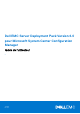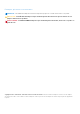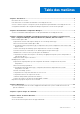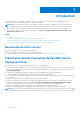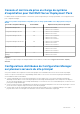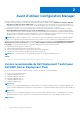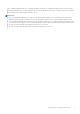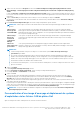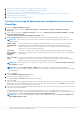Users Guide
Table Of Contents
- Dell EMC Server Deployment Pack Version 4.0 pour Microsoft System Center Configuration Manager Guide de l’utilisateur
- Table des matières
- Introduction
- Avant d’utiliser Configuration Manager
- Utilisation de Dell EMC Server Deployment Pack sur les systèmes exécutant System Center Configuration Manager, 2012 SP2, 2012 R2 SP1, 2012 R2, 2012 SP1 ou 2012
- Fichiers CAB de pilotes Dell
- Importation de fichiers CAB de pilotes Dell pour créer une image d’amorçage
- Mise à niveau des fichiers CAB de pilotes Dell
- Personnalisation d’une image d’amorçage et déploiement du système d’exploitation via les fichiers CAB de pilotes Dell
- Création d’une image de démarrage pour le déploiement de serveurs PowerEdge
- Activation de l'invite de commande en vue du débogage des images d'amorçage
- Distribution de contenu et mise à jour des points de distribution
- Configuration des étapes de la séquence de tâches pour appliquer l’image du système d’exploitation et le progiciel de pilotes
- Déploiement d’une séquence de tâches
- Dell Deployment Toolkit
- Importation d’un package DTK pour la configuration du matériel et le déploiement du système d’exploitation
- Mise à niveau d’un progiciel DTK
- Personnalisation de l’image d’amorçage, configuration du matériel et déploiement du système d’exploitation via le DTK
- Mode de verrouillage système
- Configuration des composants matériels de votre serveur
- Configuration d'actions de séquence de tâches
- Déploiement d’une séquence de tâches sur des réseaux IP statique
- Configuration du BIOS du système
- Configuration du BIOS du système à l’aide de XML en entrée
- Configuration de l’iDRAC 7 et iDRAC 8 à l’aide de XML en entrée
- Configuration de l’étape Définir la séquence de démarrage
- Récupération des ID des périphériques d'amorçage
- Configuration de RAID à l'aide de Config. RAID (Assistant)
- Utilisation d'Array Builder (Générateur de matrice)
- Création de séquences de tâches pour RAID, DRAC et iDRAC
- Importation de progiciels de pilotes de serveur Dell
- Fichiers CAB de pilotes Dell
- Dépannage
- Options de ligne de commande
- Autres documents Dell utiles
1. Création d’une image d’amorçage pour le déploiement de serveurs PowerEdge.
2. Activation de l’invite de commande en vue du débogage des images d’amorçage.
3. Distribution de contenu et mise à jour des points de distribution.
4. Configuration des étapes de la séquence de tâches pour appliquer l’image du système d’exploitation et le package de pilotes.
5. Déploiement d’une séquence de tâches.
6. Méthodes de déploiement d’une séquence de tâches.
Création d’une image de démarrage pour le déploiement de serveurs
PowerEdge
1. Lancez la Configuration Manager Console.
2. Dans le volet de gauche, sélectionnez Bibliothèque logicielle > Vue d’ensemble > Systèmes d’exploitation > Images
d’amorçage.
3. Cliquez avec le bouton droit sur Images de démarrage, puis sélectionnez Déploiement de serveur Dell PowerEdge > Créer une
image de démarrage Dell Server.
L’Assistant Création de l’image d’amorçage Dell PowerEdge s’affiche.
4. Dans Boot Image Selection (sélection d'une image de démarrage), sélectionnez n'importe laquelle des options suivantes :
REMARQUE : Veillez à importer une version 64 bits du DTK avant de sélectionner des images d’amorçage x64 pour l’une des
options suivantes :
Use Boot Image
from WAIK/ADK
tools
Cette option permet de créer des images de démarrage Dell x64 et x86. La source de création de l’image
de démarrage provient du Kit d’installation automatisée (WAIK) Windows ou du Kit d’évaluation et de
déploiement (ADK) Windows, selon la configuration, et tous les packages d’installation personnalisée de
Windows PE sont ajoutés à l’image de démarrage.
Use existing
Boot Image from
Configuration
Manager
Cette option vous permet de sélectionner une image de démarrage existante dans Configuration Manager.
Sélectionnez une image de démarrage existante depuis la liste déroulante et utilisez-la pour créer une image de
démarrage Dell.
Use a custom Boot
Image
Cette option permet d’importer une image de démarrage personnalisée depuis n’importe quel autre
emplacement. Précisez le chemin d'accès UNC (convention d'affectation des noms) du fichier WIM (image
Windows), puis sélectionnez l'image de démarrage depuis la liste déroulante.
REMARQUE : seules les images finalisées sont prises en charge si vous sélectionnez l’option Utiliser une image de démarrage
personnalisée pour WinPE.
REMARQUE : les packages XML, Scripting et WMI devraient être installés sur l'image de démarrage personnalisée
Windows PE. Pour de plus amples informations sur l’installer de ces packages, consultez la documentation AIK Microsoft Windows
ou ADK Windows.
5. Cliquez sur Suivant.
L’écran Propriété de l’image d’amorçage s’affiche.
6. Saisie d’un nom pour l’image d’amorçage Dell.
Les champs Version et Comments (commentaires) sont facultatifs.
7. Cliquez sur Créer.
Le processus de création de l'image de démarrage commence. Une barre de progression affiche l'avancement de la création de l'image
de démarrage. Une fois l’image de démarrage créée, ses informations détaillées sont affichées sur l’écran Résumé ; elles comprennent
les détails des fichiers DTK ou CAB, ainsi que la mention « Réussi ».
8. Cliquez avec le bouton droit sur chacune des images de démarrage que vous venez de créer et effectuez les opérations de mise à jour
et de gestion des points de distribution.
Les pilotes importés des fichiers DTK ou CAB sont intégrés à Windows PE. Ce processus dépend du Microsoft System Center
Configuration Manager et d’ADK. Il est recommandé de lire la documentation relative aux limitations de ces produits avant de créer une
image de démarrage. Par exemple, technet.microsoft.com/en-us/library/hh825070.aspx
REMARQUE :
Vous pouvez afficher les détails de configuration DTK uniquement par le biais de l’Assistant Configuration de
PowerEdg Deployment ToolKit.
10 Utilisation de Dell EMC Server Deployment Pack sur les systèmes exécutant System Center Configuration Manager, 2012
SP2, 2012 R2 SP1, 2012 R2, 2012 SP1 ou 2012